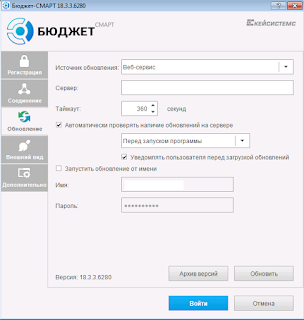бюджет смарт сбой при инициализации приложения
Посты эникейщика
Зметки эникейщика обо всём что встречается в процессе работы и не только.
Поиск по этому блогу
пятница, 8 июня 2018 г.
кейсистемс smart бюджет не обновляется
Кейсистемс смарт бюджет не обновляется. Не указано имя папки. Процесс уже запущен. И прочая куча ошибок.
В процессе поиска источника проблем было выяснено следующее:
1). Обновление делает сторонняя утилитка.
2). Утилитка не всегда запускается от нужного пользователя.
Можно конечно обновляться с официальной странице обновлений скачивая и устанавливая их каждый раз но при наличии более одного рабочего места это быстро надоест.
Для решения проблемы были предприняты следующие действия:
1). Смарт бюджет был удалён и установлен в корень диска D что бы избежать проблем с UAC.
2). Конфиг смарт бюджета расположенный в c:\users\%username%\AppData\Local\Бюджет-КС\Keysystems.Budget.config был продублирован в c:\users\%username администратора от которого запускается обновление%\AppData\Local\Бюджет-КС\Keysystems.Budget.config
Где на удивление после отключения настройки «запускать обновление от пользователя» обновления продолжили устанавливаться корректно.
Надеюсь у вас более не возникнет проблем с обновлением.
Успехов и хорошего дня!
Бюджет смарт сбой при инициализации приложения
Запуск комплекса СМАРТ
Запуск комплекса осуществляется исполнительным файлом Keysystems.Budget.exe :
— через кнопку на рабочем столе ОС Windows «Пуск — Все программы — Кейсистемс — Бюджет-СМАРТ» ;
— или запуском ярлыка на рабочем столе,
Откроется окно регистрации, в котором нужно указать имя пользователя и пароль. По кнопке «Параметры» в окне регистрации отобразяться дополнительные параметры запуска приложения, разбитые на вкладки, которые следует настроить/проверить при первом запуске программы.
В зависимости от разрядности ОС Windows Keysystems.Budget.exe автоматически запускается в нужном режиме: x86 для 32-рязрядной ОС, и x64 для 64-разрядной ОС.
Если применяется сервис приложений (см вкладку «Соединение» в окне входа в комплекс), то при запуске осуществляется проверка соответствия версий клиентской части на компьютере пользователя и версия сервиса приложений: при несовпадении версий запуск программы невозможен, о чём будет выведено соответствующее сообщение.
Контроль соответствия версий можно смягчить в файле конфигурации web.config сервиса приложений в параметре:
В заголовке окна выводится: наименование комплекса и либо имя базы (с версией) и имя пользователя либо имя профиля.
При входе по сертификату повторный вход возможен всегда, при этом соединение предыдущего сеанса этого пользователя отключается автоматически.
Ключи командной строки
При запуске приложения можно указывать ключи командной строки:
Используется в том случае, когда нужно запретить приложению автоматически обновляться при запуске, несмотря на включенную настройку автоматического обновления.
Ключ используется для указания имени профиля, который будет применен при запуске приложения. Это означает, что параметры подключения (имя пользователя, имя сервера, база данных, способ подключения и др.), которые были заданы при создании указанного профиля, будут установлены в соответствующие поля в окне регистрации при запуске приложения.
Пример использования: в окне управления профилями (см. вкладку «Регистрация») выбрать нужный профиль и нажать кнопку «Создать ярлык». На рабочем столе Windows будет создан ярлык, в параметрах которого будет указан данный ключ с выбранным профилем.
Например: Keysystems.Budget.exe /profile:»База 2011 Иванов»
Например: Keysystems.Budget.exe /noupdate /user:xadmin /passw:r34!ee6 /autorun
В этом примере для пользователя xadmin должен быть отключен запрос доступных комплексов.
Данный ключ используется для указания пути, по которому находится рабочий каталог программы со служебными данными (настройки приложения, журнал ошибок, пользовательские закладки и др.). Он может быть использован для работы на одном компьютере нескольких копий (нескольких версий) приложения, настройки которых не должны пересекаться.
Если ключ не указан, служебные данные по умолчанию хранятся в следующих каталогах:
| • | в Windows XP: C:\Documents and Settings\ \Local Settings\Application Data\Кейсистемс\ \ |
Для открытия рабочей папки в проводнике следует в окне входа в комплекс нажать Ctrl+H.
Открытие проводника Windows с рабочей папкой программы. При этом: сам комплекс не запускается, и наличие параметра /appdata не учитывается.
Открывается пустое окно программы, доступно только главное меню. Применяется для использования всевозможных утилит: видеорегистрация, управление базами, панель инструментов разработчика и т.п.
Программный комплекс «Smart-бюджет» (стр. 2 )
 | Из за большого объема этот материал размещен на нескольких страницах: 1 2 3 |
Рисунок 27. Переход к кэшу от навигатора
· Вход в выбранный режим:
· Поиск (по сочетанию клавиш «Ctrl»+«F» или из контекстного меню выбранного режима) (Рисунок 28, Ошибка! Источник ссылки не найден.);
Рисунок 28. Поиск по навигатору
· Обновление навигатора из контекстного меню, вызванного в области навигатора, свободной от наименований режимов;
Рисунок 29. Обновление навигатора
· В контекстном меню выбранного режима реализовано:
ü Копирование режима навигатора;
ü Перемещение объекта по навигатору;
ü Вход в режим настроек объекта;
ü Редактирование прав доступа;
ü Копирование пути к режиму.
4. Работа с документами и справочниками
При использовании черновиков в процессе работы с документами в программном комплексе «SMART-Бюджет» каждый документ проходит несколько этапов обработки:
· ввод локального документа (ручной или посредством электронного приема);
· подписание документа (наложение ЭЦП);
· передача документа на сервер;
· принятие документа к исполнению (работниками финансового органа в ПК «Бюджет-КС»).
Ввод документа производится в режиме черновика соответствующего типа документа, после принятия документа к исполнению финансовым органом документ перемещается из режима черновика в соответствующий режим «беловиков».
При выборе документа (черновика или беловика) на экран выводится список документов, сохраненных в базе. Список документов выглядит следующим образом:
Рисунок 30. Просмотр списка документов «Бюджетная роспись (расходы)»
В верхней части списка находится панель инструментов, позволяющая выполнять следующие действия над документами (в выбранном режиме могут отсутствовать некоторые кнопки):
ü «С начала до текущей строки»;
ü «С текущей до конца»;
ü «Между отмеченными»;
ü «Открыть в режиме общего просмотра»;
ü «Выгрузка структуры документа»;
Большинство действий в списке документов требуют, чтобы строка была отмечена флажком в поле «М». Открытие документа на редактирование возможно двойным щелчком мыши по строке нужного документа.
В случае если функция недоступна, то соответствующая кнопка панели инструментов будет неактивна (серого цвета).
Далее приводится описание всех упомянутых в данном пункте режимов.
4.1. Создание нового документа
Для создания нового документа необходимо нажать кнопку 
Подробно редактирование документа описано в п. 3.4.
4.2. Копировать в черновики
Инструмент 
4.3. Копирование текущего документа
Режим копирования документа предназначен для создания нового документа на основе уже существующего. Вызывается режим по кнопке 
Данный режим позволяет сэкономить время и избежать ошибок при вводе подобных документов.
4.4. Редактирование документа
Для вызова документа на редактирование установите на нем курсор и нажмите кнопку 
Рисунок 31. Окно редактирования документа «Платежное поручение (расходная классификация)»
Редактирование осуществляется путем ввода (изменения) реквизитов документа в соответствующие поля. В полях, рядом с которыми есть кнопка с изображением 
По кнопке 
По кнопке 
Контроль данных документа осуществляется автоматически при сохранении документа, в соответствии с настройками Центра контроля. Для принудительного запуска данного механизма необходимо нажать кнопку 
Для перехода к окну просмотра дерева операций по платежному документу нажмите кнопку 
Рисунок 32. Окно просмотра дерева операций
Редактирование автомата простановки операций осуществляется на уровне программного комплекса «Бюджет-КС».
Изменения операции для текущей строки (всех строк) платежного документа осуществляется по ссылке «Изменить операцию»/«Изменить операцию во всех строках» в выпадающем списке кнопки 
Сброс операции для текущей строки (всех строк) платежного документа осуществляется по ссылке «Сбросить операцию»/«Сбросить операцию во всех строках» в выпадающем списке кнопки 
В некоторых полях табличной части документа также возможен ввод справочных значений. Для этого необходимо сделать двойной щелчок мыши на поле, либо нажать клавишу «Enter» при нахождении курсора на нужном поле.
По кнопке 
Сохранение документа осуществляется нажатием кнопки «Сохранить» или «Выполнить» (в строке выпадающего списка).
Рисунок 33. Выпадающий список кнопки «Сохранить»
При этом выбор строки «Выполнить» закроет документ, и внесенные изменения отобразятся в списке документов.
Выход из режима без сохранения изменений осуществляется по кнопке 
4.4.1. Работа со справочниками при вводе/редактировании реквизитов платежных документов
Для отдельных полей окна ввода/редактирования платежного документа реализован выбор значения из справочника. В правой части таких полей размещена кнопка 

Рисунок 34. Выбор значения из справочника
Для отдельных справочников, используемых при добавлении данных в документ, реализована возможность добавления и импортирования локальных данных.
Например, при вводе/редактировании счета отправителя документа «Платежное поручение (расходная классификация)» открывается окно справочника «Счета корреспондентов (расширенный)»:
Рисунок 35. Окно выхода в справочник из окна ввода/редактирования платежного документа
В окне справочника доступно редактирование данных, а именно: добавление новой записи (по кнопке 


Все изменения данных справочников сохраняются только в локальной базе (кэше) и не могут быть переданы на сервер.
4.5. Удаление локальных документов
С помощью инструмента 
Для документов, сохраненных на сервере и одновременно присутствующих в кэше, происходит удаление локальных документов, т. е. удаление копии из кэша. При этом документ останется на сервере, а в списке фон документа окрасится в белый цвет.
4.6. Удаление документа
С помощью инструмента 

В тех случаях, когда удаление документов невозможно, в протоколе удаления будет выведено сообщение о неудачном исходе процедуры с указанием причины, по которой документ не был удален.
4.7. Вывод печатной формы документа
4.7.1. Менеджер печати
Менеджер печати – отдельное приложение, позволяющее управлять полным циклом формирования документа (отчета), запускается автоматически при печати, после чего значок его выводится в область уведомлений панели задач (возле системных часов).
Рисунок 36. Менеджер печати
Иногда возникают трудности при запуске менеджера печати в ОС Microsoft Vista и Windows 7, которые решаются отключением контроля учетных записей (UAC) в настройке учетной записи пользователя Windows.
Во время печати (генерации) документа все его шаги заносятся в протокол. Протокол можно открыть только после завершения печати документа, будь она успешной или завершенной с ошибкой, – из контекстного меню на строке документа или кликнув соответствующую иконку в панели инструментов менеджера печати.
Принцип работы с шаблонами печати различается при разных способах подключения клиента:
1. Клиент работает непосредственно с базой данных.
В этом режиме шаблоны берутся либо из базы данных, либо (для пользовательских шаблонов) из папки, указанной в параметрах (параметр «Путь к каталогу с общими шаблонами» в окне регистрации пользователя на закладке «Дополнительно»), либо в окне списка параметров в режиме «Настройки – Параметры».
Рисунок 37. Путь к каталогу с общими шаблонами в окне регистрации пользователя
Рисунок 38. Путь к каталогу с общими шаблонами в окне в окне списка параметров
В качестве пути к этой папке может быть указана как локальная папка, так и сетевая.
2. Удаленный клиент работает через веб-сервис смарта.
При таком способе учитываются уже две настройки:
· параметр «Папка с общими шаблонами» у клиента (см. предыдущий пункт);
· параметр CommonTemplatePath в файле web. config веб-сервиса смарта:
При печати поиск шаблона сначала осуществляется по пути, указанному в клиентском параметре. Если он найден и совпадает с существующим на сервере, то выбирается данный шаблон, в противном случае выбирается шаблон с сервера и помещается в папку клиента. С сервера шаблон выбирается либо из базы, либо (для пользовательских шаблонов) из папки, указанной в параметре «CommonTemplatePath из web. config». Если в клиентском параметре путь размещения шаблона не указан, то поиск шаблона в клиентской части приложения не осуществляется.
4.7.3. Вывод документа на печать
Для просмотра печатной формы документа предназначена кнопка 
Рисунок 39. Вывод печатной формы документа
Данный режим позволяет выводить также печатную форму реестра документов. Этот режим удобен для быстрой оценки документов, прошедших за день. Для печати реестра необходимо отметить документы в списке для включения в реестр и выбрать ссылку «Печать реестра» в выпадающем списке кнопки 
Рисунок 40. Выбор режима печати документов
Ниже приведен пример печати реестра для документа «Платежное поручение (расходная классификация)».
Рисунок 41. Печать реестра документов
Для сохранения сформированного отчета нажмите кнопку 
Непосредственно печать документа осуществляется по кнопке 
4.8. Первичный документ
Режим «Первичный документ» предусмотрен для прикрепления, просмотра, удаления копий первичных документов.
Для того чтобы добавить первичный документ, его нужно сначала отсканировать. Оптимальным для сканирования является разрешение 150 точек на дюйм и режим черно-белого или серого изображения. Можно поэкспериментировать, чтобы получить читающееся изображение с наименьшим размером файла. Сохранять файлы лучше в формате JPEG, так как для их просмотра не требуются сторонние программы, и они имеют небольшой размер. Для сохранения рекомендуется создать специальную папку и в названии файла писать номер соответствующего платежного поручения – это упростит поиск.
Вход в режим осуществляется по кнопке 
Рисунок 42. Вход в режим просмотра первичного документа
В данном режиме отображается список всех прикрепленных первичных документов.
Рисунок 43. Список первичных документов
Цветом различаются строки, имеющие различные системные признаки (п. 3.22).
Для присоединения нового первичного документа нажмите кнопку 
Рисунок 44. Присоединение первичного документа
После сохранения изменений (по кнопке 
После сохранения файла в списке его необходимо сохранить на сервере по кнопке 
Программа допускает присоединение нескольких первичных документов по кнопке 
Для просмотра выделенного первичного документа нажмите кнопку 
Для удаления первичного документа необходимо отметить файл для удаления и нажать кнопку 
Прикрепленные копии оригинальных документов доступны для просмотра в программном комплексе «Бюджет-КС».
Для работы с первичными документами в программном комплексе «Бюджет-КС» реализован ряд настроек, которые объединены в группу «Первичные документы».
Рисунок 45. Группа настроек «Первичные документы»
Укажите URL папки UploadService. Например, Если ваш адрес UploadService http://webserver/UploadService/, то необходимо указать в данной настройке значение «http://webserver/UploadService/»:
Рисунок 46. Настройка объекта «Web-сервер»
Хранилище первичных документов
Установите в настройке «Хранилище первичных документов» значение «Web-сервер». Поддержка других вариантов в системе в настоящее время не реализована.
Рисунок 47. Настройка объекта «Хранилище первичных документов»
В дополнение к настройкам группы «Первичные документы», необходимо проверить значения настроек, приведенных ниже в данном разделе и, при необходимости, скорректировать их значения.
Рисунок 48. Прочие настройки, необходимые для работы с первичными документами
В ближайших версиях ПК «Бюджет-КС» будет объединен функционал настроек «Хранилище первичных документов» и «Использовать первичный образ».
Рисунок 49. Вход в режим просмотра первичного документа в ПК «Бюджет-КС»
Тогда при запуске режима просмотра первичного документа (Рисунок 49) будет открываться ссылка на файл, а по данной ссылке – сам первичный документ.
4.9. Выгрузка документов
Режим 
Для выгрузки необходимо отметить документы в списке для передачи и запустить режим выгрузки. В открывшемся окне указать каталог для сохранения файла и его имя.
Рисунок 50. Выбор каталога для сохранения файла передачи
4.10. Прием документов
Для приема файла с документами необходимо запустить режим приема кнопкой 
Рисунок 51. Выбор пути к файлам приема
В открывшемся окне необходимо выбрать файл для приема и нажать кнопку «Открыть»:
Рисунок 52. Выбор файла для приема
Перед началом процедуры приема документов на экран будет выведено окно с содержимым файла. В данном окне можно отобрать часть документов для приема, отметив их флажком (по умолчанию отобраны все документы):
Рисунок 53. Отбор документов для приема
Следует помнить, что в данном окне выводятся все строки документа, поэтому реквизиты номер и дата могут дублироваться. В этом случае, чтобы исключить документ из приема, необходимо снять пометку со всех строк документа.
После того, как документы для приема отобраны, по кнопке 
Рисунок 54. Протокол электронного приема документов
После обновления экрана принятые документы отобразятся в списке:
Рисунок 55. Обновленный перечень, включающий документы, принятые электронно
4.11. Простановка аналитических признаков
Режим 
Возможна автоматическая простановка аналитических признаков на документы в соответствии с алгоритмом, определенным в «Автомате простановки аналитических признаков» на уровне ПК «Бюджет-КС». Для использования данной возможности выберите ссылку «Автоматическая простановка АП» в выпадающем списке кнопки 
Для отмены автоматической простановки выберите ссылку «Откат автоматической простановки АП» (Рисунок 56).
Рисунок 56. Простановка аналитических признаков
В списке такие документы выделены – красным цветом (Рисунок 55).
Забракованный документ может быть исправлен и представлен для исполнения повторно. Для этого после редактирования документа необходимо убрать аналитический признак «Забракован», вызвав по кнопке 
Рисунок 57. Перечень аналитических признаков, устанавливаемых на документ
В открывшемся окне нужно снять флажок с признака «Забракован» и сохранить изменения по кнопке «Установить».
4.12. Подписание документов (наложение ЭЦП)
Режим 
Для установки подписи:
1. Выделите документы, которые нужно подписать, флажками в колонке «М».
2. При настройке ЭЦП на хранилище ключа подключите соответствующий носитель (при настройке хранилища на реестр этого делать не нужно).
3. Нажмите кнопку 
Открывшееся окно содержит информацию об ЭЦП отмеченных документов. Для подписания документов необходимо нажать кнопку «Подписать».
Рисунок 58. Окно просмотра сведений о наличии ЭЦП у отмеченных документов
Возможно, при инициализации режима выйдет предупреждение системы безопасности связанное с установкой программы «XCrypt10.cab».
В этом случае предупреждение необходимо проигнорировать и установить компонент нажатием кнопки «Установить» в окне предупреждения.
При наличии нескольких сертификатов система предложит выбрать требуемый:
Рисунок 59. Выбор сертификата
Если у вас настроен пароль для ЭЦП, введите его в соответствующее поле и нажмите кнопку «ОК».
Рисунок 60. Ввод пароля
После ввода пароля необходимо будет еще раз ответить «Да» на предупреждение системы безопасности о разрешении на выполнение опасных программ.
По завершению процедуры подписания на экран будет выведен протокол с перечнем подписанных документов: